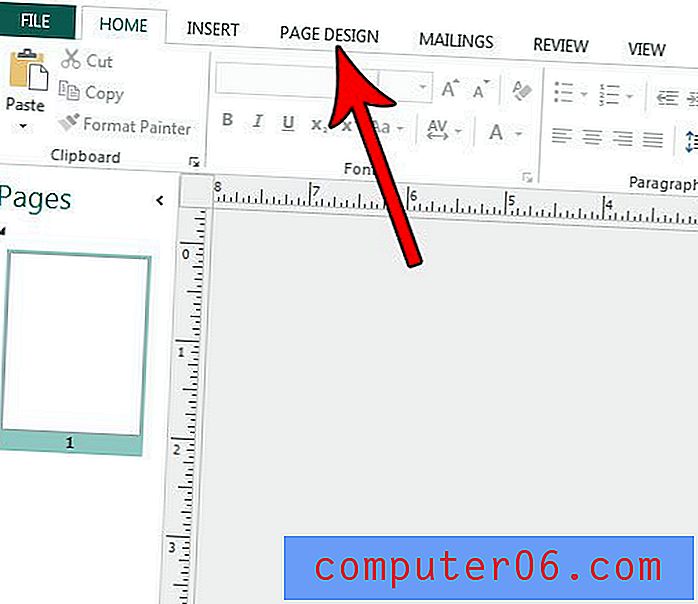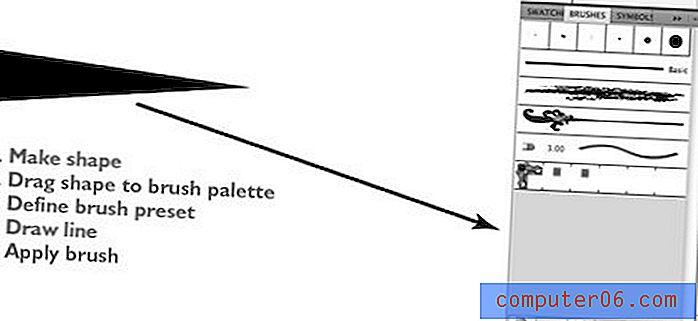Come impostare il provider TV su un iPhone 7
L'app TV sul tuo iPhone offre un posto centralizzato in cui puoi gestire e visualizzare le opzioni di streaming che hai sul tuo dispositivo. Una parte della configurazione per essere il più efficace possibile include la selezione del tuo attuale provider TV. Ciò consente all'app TV di mostrarti tutte le app che potresti potenzialmente avere con quel provider, permettendoti di scaricare tutte quelle che desideri utilizzare.
Il nostro tutorial di seguito ti mostrerà come specificare il tuo attuale provider TV sul tuo iPhone in modo che l'app TV possa mostrarti le informazioni più rilevanti.
Come specificare il provider TV in iOS 11
I passaggi di questo articolo sono stati eseguiti su un iPhone 7 Plus in iOS 11.2.2. Tieni presente che dovrai disporre di un abbonamento esistente con un provider TV per utilizzare il tuo account per accedere alle app di streaming assortite. Tuttavia, puoi semplicemente selezionare un provider nei passaggi seguenti. Non dovrai accedere al tuo account finché non scarichi un'app TV specifica e inizi a provare a usarla.
Passaggio 1: apri il menu Impostazioni .

Passaggio 2: scorrere verso il basso e toccare il pulsante del provider TV .
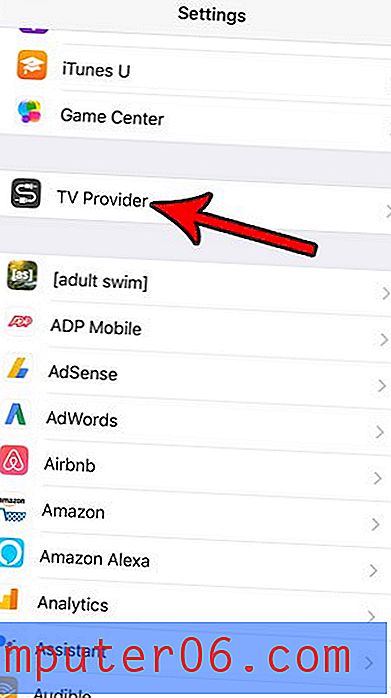
Passaggio 3: scorrere l'elenco dei provider e selezionare il proprio. Si noti che alcuni dei provider più grandi sono elencati nella parte superiore del menu, quindi un elenco alfabetico viene visualizzato di seguito.
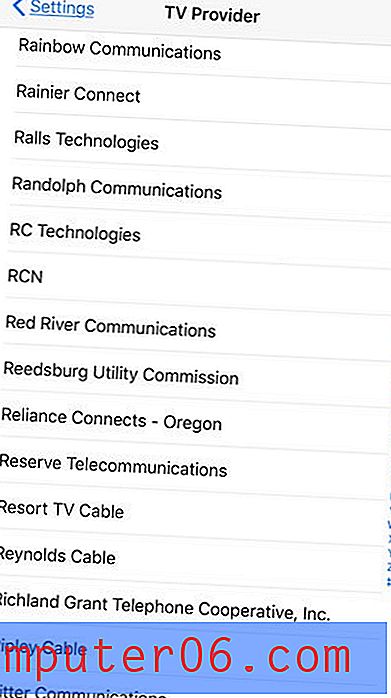
Passaggio 4: toccare il pulsante OK per confermare di aver selezionato il provider TV corretto, oppure selezionare l'opzione Scegli un altro provider se non lo si è fatto.
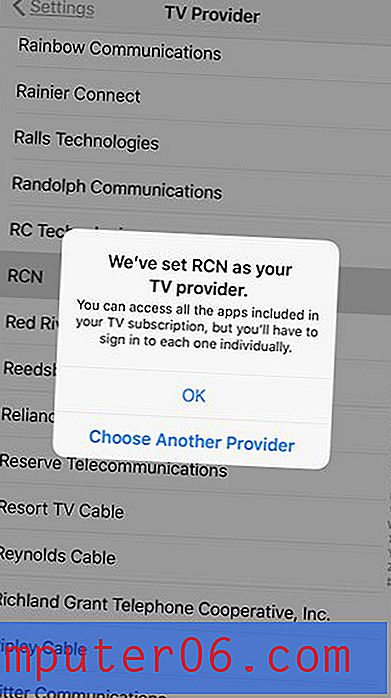
Ora quando apri l'app TV e scegli la scheda Store nella parte inferiore dello schermo, puoi scorrere fino alla sezione Guarda con il tuo provider TV e vedere le app che puoi utilizzare con quel provider, supponendo che il canale in questione sia incluso in il tuo attuale pacchetto TV.
Usi spesso la funzione Modalità risparmio energia sul tuo iPhone, ma vorresti un modo per abilitarlo un po 'più efficientemente? Scopri come aggiungere un pulsante Modalità risparmio energia al Centro di controllo in modo che sia sufficiente scorrere verso l'alto dalla parte inferiore dello schermo e toccare quel pulsante per attivarlo.